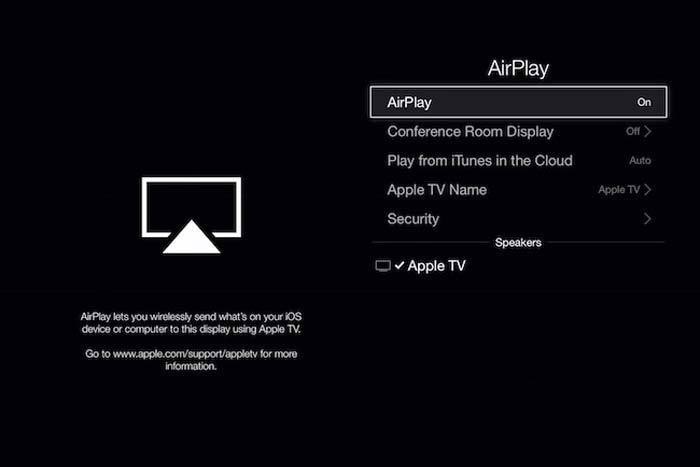Дата последнего обновления : 07-02-2023
Подключив мобильное устройство Samsung к телевизору Samsung Smart TV, вы можете вывести свои любимые фотографии, видео, презентации и игры на большой экран.
Прежде чем выполнять приведенные ниже рекомендации, проверьте, обновлено ли программное обеспечение вашего устройства до последней версии.
ПО ТЕМЕ: Как обновить прошивку Samsung Galaxy
Подключение через Smart View
Click to Expand
Обслуживание приложения Smart View прекращено с 5 октября 2020 года. Теперь его нельзя скачать в магазинах приложений Play Store / App Store.
Если на вашем смартфоне нет приложения Smart View, воспользуйтесь одним из других способов дублирования экрана.

Шаг 1. Проведите сверху вниз, чтобы открыть Панель быстрых настроек.

Шаг 2. Нажмите на значок Smart View.

Шаг 3. Выберите свой телевизор из списка доступных устройств (может потребоваться ввести PIN-код).

Шаг 4. Нажмите Начать во всплывающем сообщении.
Если изображение на телевизоре уменьшено, вы можете изменить соотношение сторон.

Шаг 1. Откройте панель быстрых настроек, нажмите и удерживайте значок Smart View пока не откроется список подключенных устройств. Нажмите на три точки в верхнем правом углу экрана.

Шаг 2. Нажмите Настройки.

Шаг 3. Откройте Пропорции экрана телефона.

Шаг 4. Выберите Во весь экран на подключенном устройстве, чтобы сделать его полноэкранным.
Вы можете сделать так, чтобы при подключении телефона к телевизору изображение каждый раз выводилось в полноэкранном режиме. Для этого переведите ползунок Запомнить параметры в активное положение. Это может привести к перезапуску некоторых приложений.
-
Мобильный телефон и телевизор должны быть подключены к одному и тому же Wi-Fi.
-
Проверьте, разрешен ли доступ к Smart View на телевизоре (Настройки > Общие > Диспетчер внешних устройств > Диспетчер подключения > Уведомление о доступе).
Функция Tap View
Click to Expand
Tap View — это функция, позволяющая в одно касание отображать экран смартфона на телевизоре.

Шаг 1. Включите приложение SmartThings

Шаг 2. Перейдите во вкладку Меню. Затем нажмите на шестеренку в верхнем правом углу экрана.

Шаг 3. Активируйте ползунок для пункта Tap view, Tap sound.

Шаг 4. Следуйте появившейся инструкции для подключения к телевизору.
-
Для работы функции включите функцию Smart View на телевизоре. Откройте меню настроек телевизора и перейдите по следующему пути: Настройки > Общие > Диспетчер внешних устройств > Диспетчер подключения > Уведомление о доступе.
-
На вашем смартфоне должно быть установлено приложение SmartThings с подключенным к нему телевизором. Как добавить телевизор в приложение SmartThings читайте в этой статье.
-
При трансляции экрана смартфона на телевизор, Режим энергосбережения должен быть отключен.
Подключение через приложение SmartThings
Click to Expand
1
Включите приложение SmartThings и выберите ваш телевизор.
2
Нажмите на Опции (три вертикальные точки), затем нажмите Mirror Screen (Smart View).
3
Нажмите Начать во всплывающем сообщении.
-
Для работы функции включите функцию Smart View на телевизоре. Откройте меню настроек телевизора и перейдите по следующему пути: Настройки > Общие > Диспетчер внешних устройств > Диспетчер подключения > Уведомление о доступе.
-
На вашем смартфоне должно быть установлено приложение SmartThings с подключенным к нему телевизором. Как добавить телевизор в приложение SmartThings читайте в этой статье.
-
При трансляции экрана смартфона на телевизор, Режим энергосбережения должен быть отключен.
Подключение с помощью DeX кабеля
Click to Expand
1
Подключите кабель DeX или кабель USB-Type-C — HDMI к соответствующему адаптеру.
2
Подключите другой конец кабеля к порту телевизора.
3
Подключите адаптер HDMI к USB-порту вашего устройства.
4
Нажмите на уведомление о дублировании экрана на панели уведомлений.
5
Следуйте инструкциям на экране, чтобы завершить настройку вашего устройства.
На некоторых моделях телевизоров дублирование экрана запускается автоматически.
Примечание:
Скриншоты устройства и меню могут отличаться в зависимости от модели устройства и версии прошивки.
Помогите нам стать лучше. Нажмите кнопку отправки ниже и мы увидим вашу оценку статьи. Спасибо!
Благодарим за отзыв!
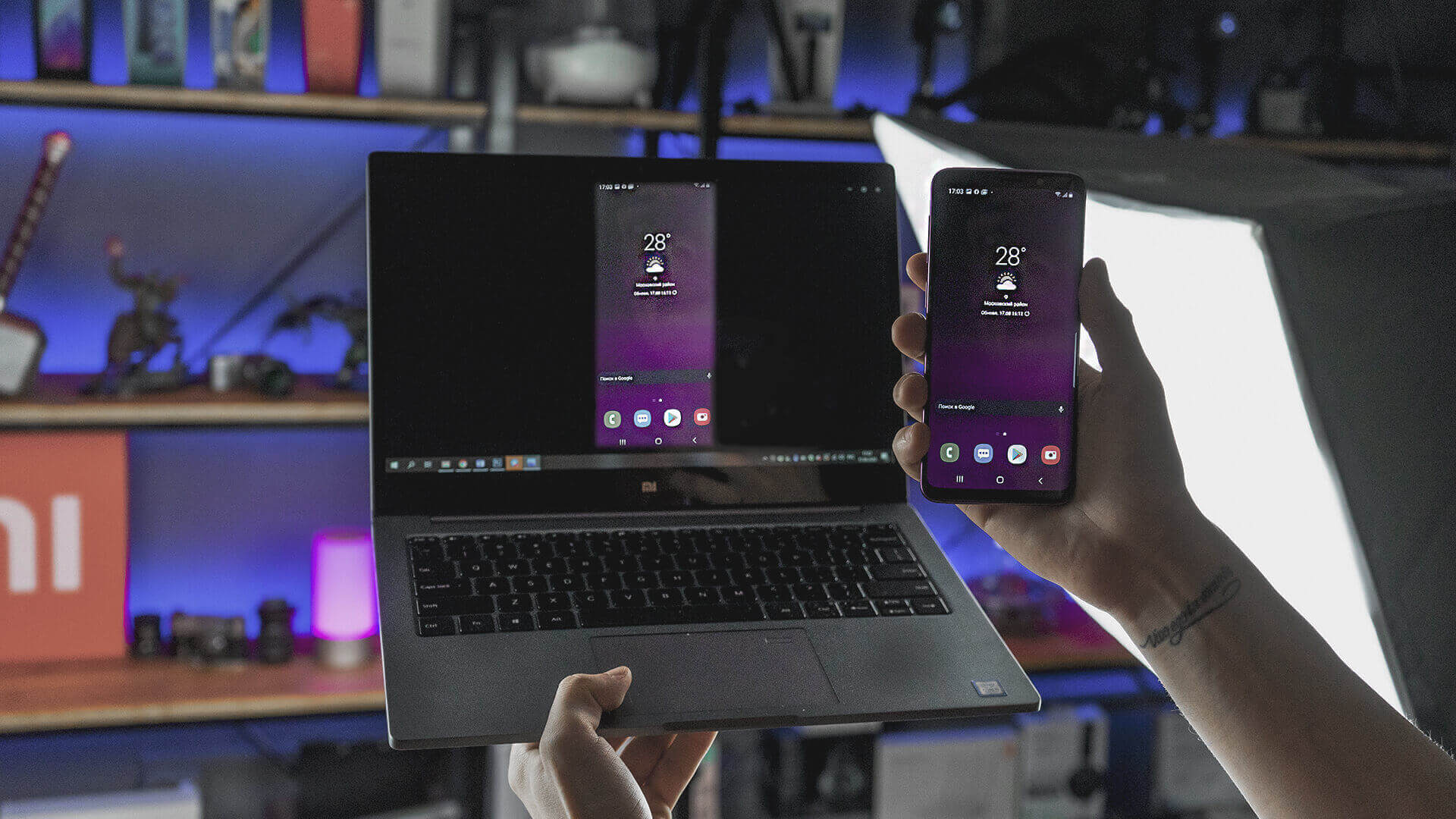
Современные смартфоны обладают большими возможностями, но в больших компаниях маленького дисплея будет недостаточно. Но вы всегда можете транслировать дисплей смартфона Самсунг на телевизор или проектор, поддерживающие данную функцию.
Для активации трансляции с Samsung понадобятся «Настройки».

Выберите пункт «Подключения».

Далее нажмите на первый пункт Wi-Fi.

Затем необходимо перейти во вкладку с названием Wi-Fi Direct, доступную только при активированном модуле вай-фай.

После чего запустится поиск доступных устройств для трансляции.

Выберите ваше устройство и подтвердите свои намерения во всплывающем окне.

Теперь содержимое экрана Самсунг будет передано на подключенное устройство.
Также вы можете посмотреть эту инструкцию в видео формате:
( 3 оценки, среднее 5 из 5 )
Человек, который разжигает любопытство, и безумец, который считает, что способен изменить мир. Творчество и страсть к точным наукам родила во мне, так сказать технологического поэта.
Главная » Уроки и статьи » Софт
Как передать изображение с Андроид телефона или планшета на телевизор
Многие владельцы телевизоров Smart TV и устройств с операционной системой Андроид не знают, что можно транслировать изображения с дисплея смартфона или планшета на телевизор. Для этого используется сеть Wi-Fi и программа Miracast. Существуют и другие технологии, позволяющие включить картинку с телефона на ТВ. Например, MHL или Chromecast. Это отдельные устройства, которые подключаются к гаджету через специальный порт и позволяют пользователю транслировать изображение через Wi-Fi подключение.
В этой статье подробно рассказано о том, как передавать изображение и звук с мобильного устройства (смартфон, планшет) на дисплей телевизора. Эта функция полезна для тех, кто любит смотреть фильмы, для показа презентаций и других случаев, в которых необходим большой экран. Версия ОС Android может быть 9, 8, 7 и более ранние, единственное «но» — названия опций в настройках могут отличаться. Это зависит от производителя устройства, а также прошивки.
Обратите внимание, что телевизор должен поддерживать технологию Miracast.
Большинство методов требуют Wi-Fi соединение, чтобы передавать изображение и звук. Однако наличие роутера не обязательное, потому что некоторые способы используют прямую передачу.
Проверка поддержки передачи изображения дисплея на операционной системе Андроид: как включить трансляцию
Чтобы не мучится с подключением и не потратить много времени, рекомендуется для начала убедиться, что в мобильном устройстве есть функция, позволяющая транслировать изображение на сторонние экраны.
К сожалению, не каждый телефон или планшет оснащен такой возможностью. Поэтому лучше проверить перед подключением, чтобы не получилось так, что гаджет не может передавать картинку, а время уже потрачено. Большинство дешевых смартфонов и планшетов не поддерживают технологию Miracast.
Руководство для новых версий Андроид
Инструкция для чистой операционной системы Android версии 9.0:
- Зайдите в меню настроек.
- Выберите пункт «Подключенные устройства».
- Далее зайдите во вкладку«Настройки подключения». Откроется следующее окно (смотрите скриншот).
- Выберите опцию под названием «Трансляция». Как правило, под заголовком пишет «Нет подключения».
- Нужно включить функцию. Для этого нажмите на иконку дополнительных опций в правом верхнем углу, поставьте галочку на пункте «Включить».
Инструкция для телефонов Samsung Galaxy
Руководство для смартфонов линейки Galaxy от компании Samsung немного отличается. Нужно открыть меню уведомлений (провести пальцем от верха экрана до середины). Найдите иконку «Smart View».
Имейте в виду, что иконка может быть не на первой странице. Поэтому нужно пролистать, пока не найдете нужную опцию.
Руководство для более старых версий операционной системы
Если на устройстве установлена ранняя прошивка, то нужно зайти в настройки, выбрать раздел «Экран». Пройдитесь по всем пунктам, посмотрите, есть ли опция «Трансляция». Этот параметр, как правило, доступен для Android 6.0, 7.0. Пятая версия оснащена технологией «Беспроводный дисплей». Если телефон или планшет оснащен такой возможностью, то сразу включите ее, потому что она будет использоваться в дальнейшем. Откройте контекстное меню, нажав на три точки в углу.
Другие методы
Еще несколько способов проверить, поддерживает ли смартфон или планшет трансляцию картинки и звука на беспроводной дисплей. Просмотрите все опции в окне уведомлений. Пролистайте все странице, нужно найти функцию «Передать дисплей» или «Транслировать». С другой стороны, бывает такое, что возможность есть, но иконки нет. В таком случае ее нужно добавить в меню настроек быстрых опций, расположенных над окном уведомлений.
- Как подключить Андроид телефон или планшет к проектору
Если ни один из вышеупомянутых способов не подходит, функцию не получается найти, то стоит воспользоваться этим методом. Зайдите в настройки, вверху есть строка поиска. Воспользуйтесь ей, введя ключевые слова из предыдущих способов. Если это не помогло, то, скорее всего, устройство не поддерживает трансляцию дисплея телефона или планшета на телевизор. В таком случае не стоит тратить время, потому что не получится соединиться.
Как включить поддержку трансляции экрана Андроид устройства на телевизорах от известных производителей
В большинстве случаев используется технология Miracast. Чтобы сделать это, нужно обеспечить несколько условий:
- включенный телевизор;
- активированное Wi-Fi соединение.
Некоторые устройства потребуют включить функцию беспроводной передачи картинки и звука в настройках.
Далее рассмотрим настройки на примере телевизоров от известных концернов. Примечание: названия параметров могут отличаться. Это зависит от производителя, модели.
Samsung
Настройка выполняется при помощи пульта. Для этого нужно нажать кнопку «Source». В меню определяется, откуда берется изображения. В нашем случае — Screen Mirroring. Посмотрите дополнительные параметры. В них можно настроить такие функции, как зеркальное отображение и пр. Кнопка «Источник» находится на пульте возле центральной панели управления, либо у клавиши выключения.
LG
Тут с настройками все проще. Нужно нажать кнопку на пульте, открывающую общие параметры, перейти в опции сетей, затем включить нужную функцию.
Sony
Найдите на пульте клавишу, отвечающую за выбор источника сигнала. На оригинальных пультах она находится, как правило, сверху. Активируйте функцию «Дублирование экрана». После этого, зайдите в настройки (откройте домашнюю страницу, выберите параметры, затем раздел с сетями), активируйте соединение Wi-Fi, а также опцию Direct (Peer-to-Peer). После этого телевизор должен сам подключиться к нужному устройству. Выбирать источник сигнала не нужно.
Philips
Чтобы передать изображение на телевизор от этой компании, зайдите в настройки, выберите «Сети», активируйте «Wi-Fi Miracast».
Как было написано выше, названия настроек отличаются, но найти нужную функцию на телевизоре не предоставит труда.
Передача картинки с устройства Android на ТВ (Miracast)
Перед тем, как приступить к подключению, нужно включить Wi-Fi на телефоне или планшете.
Существует несколько способов подключиться к ТВ:
- Откройте окно уведомлений на телефоне или планшете. Найдите иконку трансляции. Нажмите на нее, откроется окно с доступными подключениями.
- Владельцам смартфонов Samsung Galaxy нужно открыть оповещения, найти опцию «Smart View». Нажмите на нее, через несколько секунд устройство найдет телевизор, после этого можно подключаться.
- Откройте настройки, пролистайте вниз к пункту «Экран», выберите в этом разделе нужную опцию («Трансляция» или «Беспроводный экран»). Через некоторое время в списке появится телевизор. Обратите внимание, что его нужно включить заранее. После этого нажмите на его иконку. Некоторые модели ТВ запрашивают разрешение на соединение.
- Найдите в окне оповещений иконку трансляции (актуально для старых версий ОС). Нажмите на нее, откроется список доступных соединений. В некоторых случаях опцию нужно добавить через настройки.
Таким образом можно соединить планшет или телефон с телевизором.
Понравилось? Поделись с друзьями!
Дата: 12.03.2020
Автор/Переводчик: DM
Особенности подключения
Специфика подсоединения мобильного устройства к телевизору проявляется в модели используемого оборудования. Например, некоторые смартфоны оснащены HDMI интерфейсом, а другие нет. Поэтому выбор способа подключения будет зависеть от того, каким именно сотовым телефоном вы пользуетесь.
Качественное изображение, выведенное со смартфона на телевизионное устройство, позволяет всем друзьям и близким насладится просмотром запечатленных моментов.
Как вывести изображение с телефона на телевизор? Изначально следует учитывать характерные черты техники. В целом есть два варианта подсоединения:
- Проводное.
- Беспроводное.
Независимо от выбранного варианта, каждый простой и требует от юзера минимальных усилий. Главное проделать первый раз весь процесс, далее все существенно упростится.
Два метода подходят независимо от компании-производителя телевизора и используемой операционной системы. Параметры ОС не влияют на вывод картинки на большой экран. Более того, необходимо только наличие HDMI или USB-кабеля, других аппаратов не нужно. Есть специальные переходники, достаточно доступные в цене, которые предназначены для подключения к внешнему монитору портами. Отдельные модели сотовых телефонов идут с этими переходниками.
Правильно подключив сотовый, можно отправлять файлы, смотреть на телевизоре с телефона фильмы, телепередачи, сериалы и т.д. Поскольку существует несколько самых популярных методов проведения данного процесса, потребуется рассмотреть каждый. Ведь все способы имеют свои плюсы и минусы, и пользователь сможет выбрать для себя наиболее подходящий.
Передача изображения на телевизор по Wi-Fi
Чтобы передать изображение на телевизор, используя беспроводное соединение, нужно установить специальную программу для Android.
Софт называется «Screen Cast», скачать который можно на плеймаркете. Приложение для вывода файлов на экран телевизионного устройства отличается обширными функциональными возможностями, главной задачей является дублирование данных с экрана сотового на большой монитор телевизора.
Ключевое условие – сотовый и телевизор должны быть подключены к Вай-Фай. Соответственно для этого нужно подсоединить аппараты к роутеру. При необходимости создайте новую точку. Проверьте, присутствует ли на ТВ браузер.
Когда была скачана программа для Android, на сотовом, для дублирования экрана телевизора, нужно запустить софт и кликнуть на «Старт». Перед пользователем открывается окно, выбираете «Start Now». Для активации в автоматическом режиме, напротив строчки «Don’t Show Again» поставьте «согласен».
Открываете браузер, переходите на страницу по ссылке предоставленной софтом. Важно указать комбинацию чисел и адрес порта. Для удобства используйте клавиатуру для экранов. Когда осуществится переход, на экране телевизионного устройства будут представлены все данные с гаджета.
Приложение легкое в использовании, поэтому каких-то проблем не должно возникнуть. При желании пользователь сможет внести собственные изменения в параметры. Следует помнить, что положение и качество экрана изменить не выйдет.
При этом присутствует опция настройки безопасности. При необходимости доступна функция установки пароля для трансляции. Для этого требуется кликнуть на изображение более известное как «бутерброд» (3 горизонтальные линии), после нажать на «Settings» («Настройки») и тапнуть по этому меню.
Затем нужно выставить галочку возле «Required password for viewing screen cast». В авторежиме будет запрашиваться пароль при каждом подключении.
Кликнув, пользователь активирует автоматическое выставление защитного пароля. В случае необходимости каждый юзер может изменить его согласно собственным предпочтениям, но рекомендуется оставить предустановленные параметры. Так как пароли генерируются хаотичным способом.
После этого, для получения доступа к просмотру фотографии на Android устройстве, предстоит вводить комбинацию из чисел и букв. Когда пользователь правильно впишет пароль, рабочий стол сотового сразу появится на телевизионном устройстве.
Приложение Smart View
Чтобы к телевизору можно было подключиться с любого устройства на Android и iOS, разработчики, вышеуказанную опцию, предоставили для других моделей в качестве приложения. Рассмотрим более детальную инструкцию по вопросу – как подключить телефон к телевизору Самсунг:
- ТВ и мобильный должны находится в одной Wi-Fi.
- Загрузите с «Play Market» или «AppStore» приложение «Smart View» и запустите его на телефоне.
- В меню программного обеспечения покажутся ТВ, находящиеся поблизости. Выберите свое устройство и жмите «Connect».
Примечательно, что опция адекватно работает с iPhone 7, 8 и версиями постарше.
Кроме функции «дублирование экрана» можно:
- Управлять Smart-TV смартфоном вместо пульта.
- Использовать сенсорную звонилку, как аналог геймпада.
- Выключать TV или переводить в режим ожидания (сон).
Это самый простой способ отображения экрана смартфона на телевизоре через Wi-Fi.
Если изображение на телевизоре уменьшено, вы можете изменить соотношение сторон.
Шаг 1. Откройте Smart View > нажмите Опции (три вертикальных точки).
Шаг 2. Нажмите Настройки > Пропорции экрана телефона.
Шаг 3. Выберите Во весь экран на подключенном устройстве, чтобы сделать его полноэкранным.
Если вы предпочитаете переключаться на полный экран на подключенном устройстве всякий раз, когда Smart View отображает экран вашего телефона, вы можете запомнить эту настройку. Обратите внимание, что это может привести к перезапуску некоторых приложений.
Примечание:
- Мобильный телефон и телевизор должны быть подключены к одному и тому же Wi-Fi.
- Проверьте, разрешен ли доступ к Smart View на телевизоре (Настройки > Общие > Диспетчер внешних устройств > Диспетчер подключения > Уведомление о доступе).
Трансляция YouTube
Ютуб разрешает дублировать воспроизведение роликов на экран ТВ. Для этого:
- Откройте приложение YouTubeна смартфоне. Нажмите на иконку своего аккаунта и перейдите в «Настройки». Нажмите «Просмотр на телевизоре».
- Подключите оба гаджета в одну и туже сеть Wi-Fi. Если мобильный не видит Smart-TV, сделайте ручное сопряжение, кликнув «Подключить вручную».
- На ТВ в аналогичном приложении запросите код. На смартфоне вбейте этот код и клацните «ОК». Два девайса сделают стабильное подключение.
Если оба устройства готовы к коннекту, в приложении появится соответствующая иконка.
Что такое зеркальное отражение экрана (Screen Mirroring)?
Зеркалирование экрана (или беспроводной дисплей) просто дублирует дисплей смартфона на телевизор или другие большие экраны (например, проекторы). Другими словами, вместо того, чтобы смотреть на экран размером 5 дюймов, вы можете смотреть изображение с Samsung Galaxy на телевизоре любого размера. Samsung Galaxy затем работает как пульт дистанционного управления для телевизора.
Это означает, что вы можете смотреть содержимое своего смартфона линейки Galaxy на телевизоре с большим экраном, используя Screen Mirroring. Например, вы можете смотреть любое видео на экране телевизора с телефона. Это очень удобная функция. Вы можете легко обмениваться видео или картинками с членами вашей семьи в гостиной с большим экраном.
С Galaxy Screen Mirroring, вы также можете играть в игры на экране телевизора. Ваш Samsung Galaxy в этом случае является вашим контроллером и источником игр. Другими словами, в любые игры вы можете играть не только на вашем Galaxy, а теперь можно играть и на экране большого телевизора. Разве это не здорово?
Вы также можете использовать экран Galaxy с зеркалированием, чтобы показать фотографии, сделанные или сохраненные в вашем смартфоне на ТВ другим членам семьи или друзьям, когда они к вам придут. Все знают, что когда смотришь на маленький экран это вызывает всё-таки некий дискомфорт и усталость глаз, особенно когда привык смотреть на большом экране. Да и когда показываешь нескольким людям фотографии на смартфоне, тоже несовсем удобно. Теперь вы можете вывести изображение Galaxy на телевизор, чтобы каждый мог наслаждаться фотографиями.
Технология, лежащая в зеркалировании (Screen Mirroring) Samsung Galaxy
Зеркалирование экрана Galaxy использует технологию под названием Miracast, которая позволяет портативному устройству или компьютеру отправить безопасно посредством «прямого» соединения (WiFi Direct) видео высокой четкости (до 1080p) и объемный звук 5.1, на любые устройства, поддерживающие Miracast.
Galaxy (в том числе большинство из его вариантов) является Miracast-сертифицированным. То есть поддерживают эту технологию. Galaxy Screen Mirroring соответствует стандарту Miracast. Из этого следует, что зеркалирование экрана Galaxy работает со всеми Miracast-сертифицированными устройствами.
Miracast официально поддерживается Android Jelly Bean 4.2 и более поздними версиями включая и, конечно же, Android 4.4.2 KitKat. Google и большинство других производителей Android-телефонов используют термин беспроводного дисплея (например, Wireless Display в Moto X), который является по существу экраном зеркального отображения в Samsung Galaxy.
Хотя технология Miracast официально поддерживается Android, Samsung поддерживает Miracast через свою собственную реализацию — AllShare Cast. Вы можете найти эту опцию в некоторых старых флагманах, например, Galaxy S3, Galaxy Note 2, Galaxy Note 10.1. Screen Mirroring в Galaxy S4 является естественным развитием AllShare Cast и беспроводного дисплея Android.
Если вы использовали AllShare Cast на других устройствах Samsung до Screen Mirroring на Galaxy, то на самом деле технология не новая. Все устройства работающие с AllShare Cast должны прекрасно работать с зеркалированием экрана Galaxy.
Screen Mirroring Samsung: как настроить на телефоне
Данный функционал является более простым способом синхронизировать мобильник и телевизор, по сравнению с настройкой телефона в качестве ТВ-пульта дистанционного управления.
Как уже было указано, Screen Mirroring позволяет использовать телевизор в качестве расширенного экрана для смартфона. Это позволяет осуществлять для беспроводной передачи фотографий, видео, игр и всего остального контента и просматривать его на экране вашего телевизора, управляя содержимым экрана с телефона.
Самый простой способ сделать это — путем непосредственного подключения Smart TV Samsung, который поддерживает эту функцию. Если вы не уверены, что ваш телевизор Samsung Screen Mirroring поддерживает, просто посетите веб-сайт компании для получения нужной информации. Большинство моделей, выпускавшихся в последние годы, имеют встроенную поддержку этого сервиса.
С другой стороны, если вышеуказанный сервис не поддерживается, но у вас есть HDTV, функция Screen Mirroring Samsung может быть доступна, если вы подключите телевизор к AllShare Cast Wireless Hub.
Если смартфон или планшет работает на Android 9
- Нажмите кнопку «Source»
на пульте телевизора и выберите «Screen Mirroring» из списка источников сигнала. Если у вас телевизор N, M, Q, LS или K-серии — пропустите этот шаг и перейдите к следующему.
- Проведите по экрану сверху вниз, чтобы открылась панель быстрых настроек.
- Проведите еще раз, чтобы развернуть панель полностью.
- Проведите слева направо, чтобы открыть дополнительные настройки.
- Нажмите «Smart View» .
- Смартфон/планшет начнет искать телевизор. Выберите телевизор, к которому хотите подключиться, из списка.
- Смартфон/планшет начнет подключаться к телевизору. На телевизоре может появиться запрос на подключение. Разрешите его.
- После подключения на экране телевизора появится изображение со смартфона или планшета.
Если смартфон или планшет работает на Android 8, 7
- Нажмите кнопку «Source»
на пульте телевизора и выберите «Screen Mirroring» из списка источников сигнала. Если у вас телевизор N, M, Q, LS или K-серии — пропустите этот шаг и перейдите к следующему.
- Проведите по экрану сверху вниз, чтобы открылась панель быстрых настроек.
- Проведите еще раз, чтобы развернуть панель полностью.
- Проведите слева направо, чтобы открыть дополнительные настройки.
- Нажмите на пункт «Smart View» .
- Смартфон/планшет начнет искать телевизор. Выберите телевизор, к которому хотите подключиться, из списка.
- Смартфон/планшет начнет подключаться к телевизору.
- После подключения на экране телевизора появится изображение со смартфона или планшета.
Настройки телевизора
Иногда случается так, что мобильное устройство не может найти телевизор в обычном режиме, соответственно Screen Mirroring Samsung не подключается. В этом случае не нужно продолжать искать ТВ в меню вашего девайса, а нужно выполнить следующие действия в меню телевизора:
1. Перейдите к настройкам сети и Screen Mirroring, включите эту функцию. Вы также можете запустить ее нажатием кнопки SOURCE на пульте дистанционного управления, а затем выбрать нужную опцию из списка в верхней части экрана.
2. Запустите этот сервис на мобильном девайсе. Гаджет начнет выполнять поиск доступных устройств.
3. Выберите телевизор из списка. Настройки ТВ автоматически позволяют подключаться, без запросов об одобрении синхронизации.
Если мобильное устройство не может подключиться, попробуйте выключить телевизор и снова включите его.
Кроме того, вы можете осуществлять управление статусом подключения ранее подключенных мобильных устройств. Эта функция доступна только в случае, если устройства ранее синхронизировались с телевизором или же пользователем устанавливался запрет на соединение. Чтобы это сделать, вам понадобится выполнить следующие шаги:
1. Перейдите к сети → Screen Mirroring → Диспетчер устройств. На телевизионном дисплее отобразится список устройств, которые ранее уже были подключены к телевизору или пытались подключиться, но в синхронизации было отказано. В данном пункте меню можно увидеть статус соединения (Разрешить /Запретить).
2. Во всплывающем окне вы можете выбрать «Разрешить подключение», «Запретить подключение» или «Удалить устройство из списка».
Дополнительные возможности передачи изображения, видео и фото с Android на телевизор
Если ваша задача — передача видео и фотографий на телевизор, а не просто передача экрана со всеми её ограничениями, лучше использовать другие методы, однако учитывайте, что в отличие от предыдущего способа, для работы требуется, чтобы и телевизор, и смартфон были подключены к одной сети (по кабелю или Wi-Fi — не играет роли):
- Приложение для трансляции на телевизор XCast TV, доступное бесплатно в Play Маркет и поддерживающее передачу DLNA (можно транслировать видео и фото с телефона), Chromecast и даже AirPlay — https://play.google.com/store/apps/details?id=cast.video.screenmirroring.casttotv
- Приложение Cast Web Video, позволяющее передавать изображение не только с вашего телефона, но и с сетевых видео сервисов, доступно здесь: https://play.google.com/store/apps/details?id=castwebbrowsertotv.castwebvideo.webvideocaster
- Не забывайте, что если телевизор включен, а на телефоне вы проигрываете видео в YouTube, вы можете нажать по значку трансляции в приложении на телефоне, чтобы запустить воспроизведение этого же видео на ТВ с возможностью управления на Android.
Видео: как соединить смартфон с телевизором от «Самсунга»
Если у вас телефон тоже от «Самсунга», выбирайте технологию Screen Miroring — настраивается такая связь очень просто. Если у вас «Андроид» от другого производителя или «Айфон», используйте стороннее приложение Samsung Smart View — скачайте его с «Плей Маркета» или App Store. Ещё один беспроводной вариант связи — Miracast. Если беспроводное соединение вам не подходит, используйте кабель HDMI-Mirco USB.
Источники
- https://ProSmartTV.ru/tehnologii/kak-vyvesti-izobrazhenie-s-telefona-na-televizor.html
- https://WiFiGid.ru/android/kak-podklyuchit-telefon-k-televizoru-samsung
- https://www.samsung.com/ru/support/mobile-devices/how-to-mirror-from-your-samsung-smartphone-to-your-tv/
- https://mygalaxys4.ru/zerkalirovanie-ekrana-galaxy-s4-screen-mirroring-na-televizory-smart-tv.html
- https://FB.ru/article/244824/screen-mirroring-samsung—chto-eto-za-funktsiya
- https://www.samsung.com/ru/support/faqs/kak-podkljuchit-smartfon-ili-planshet-k-tv-samsung/
- https://remontka.pro/cast-android-screen-to-tv/
- https://itmaster.guru/nastrojka-interneta/smart-tv/kak-podklyuchit-telefon-k-televizoru-samsung.html
[свернуть]
Как вывести экран телефона на телевизор Samsung? Сделать это можно с помощью опции Smart View, функции Tap View, приложения SmartThings и с помощью DeX и Samsung DeX. Главное — в настройках включить функцию передачи изображения (раздел «Общие», подраздел «Диспетчер внешних устройств» и включить «Уведомления о доступе» в блоке «Диспетчер подключения». Теперь если у Вас еще предустановлен Smart View, смахните на смартфоне вниз панель быстрого доступа и запустите сервис. Дождитесь, пока в списке доступных устройств появится название Вашего Смарт ТВ и кликните по нему. Остается только тапнуть по кнопке «Начать». После чего начнется трансляция экрана телефона на телевизор Samsung.
Как вывести смартфон на Смарт ТВ?
Есть несколько вариантов, как с телефона смотреть на телевизоре Самсунг видео, фото и другие файлы:
- Для этого есть опция Smart View. Раньше она встраивалась во многие модели смартфонов.
- Можно воспользоваться функцией Tap View — опцией, которая устанавливается сопряжение телефона с телевизором Samsung благодаря всего одному касанию мобильного устройства телека.
- С помощью приложения SmartThings, которое можно скачать и установить из любого магазина приложений на смартфоне.
- Используя кабель DeX.
- С использованием Samsung DeX.
Но перед тем, как синхронизировать телефон и телевизор Самсунг, обновите программное обеспечение на Смарт ТВ, удостоверьтесь, что оба устройства подключены к одной точке доступа, и проверьте выставленные параметры. У Вас должен быть активирован доступ к Smart View. Делается это по следующей инструкции:
- Жмите Home (клавиша с иконкой в виде домика);
- Перейдите в «Настройки»;
- Затем откройте «Общие»;
- Выберите пункт «Диспетчер внешних устройств»;
- Зайдите в раздел «Диспетчер подключения»;
- И активируйте «Уведомления о доступе».
А вот дальнейшие действия будут отличаться от выбранного способа, как Вы решите вывести изображение на большой экран.
Smart View
Учтите сразу. что вывод изображения с телефона на телевизор Samsung с помощью Smart View возможен только на старых моделях. Потому что скачать софт с 5 октября 2020 года невозможно из-за прекращения поддержки. Но если в Вашем смартфоне сервис еще есть, то почему бы им не воспользоваться?
Итак, как с телефона вывести на телевизор Самсунг Смарт ТВ экран через Smart View?
- Опустите шторку быстрого доступа на мобильном устройстве, смахнув вниз;
- Тапните по иконке Smart View;
- Дождитесь, пока в списке доступных устройств появится название Вашего Смарт ТВ, и кликните по нему. В некоторых случаях может потребоваться введение PIN-кода;
- Кликните «Начать» на экране смартфона, чтобы вывести изображение.
Чтобы изменить масштаб картинки, кликните на вертикальные точки в правом верхнем углу, а затем тапните по кнопке «Настройки». Нажмите на строку «Пропорции экрана», а затем выберите пункт «Полноэкранный режим на подключенном устройстве» и обязательно передвиньте бегунок в положение «Запомнить параметры».
Tap View
Передать изображение с телефона на телевизор Samsung можно с помощью опции Tap View (опции, устанавливающей связь между оборудованием всего одним касанием). Синхронизация телефона с телевизором Samsung происходит следующим образом:
- Активируйте приложение SmartThings;
- Откройте «Меню» (иконка в виде трех горизонтальных черточек в правом нижнем углу);
- Потом кликните в правом верхнем углу шестеренку;
- Передвиньте ползунок в положение «Вкл» в строке Tap View;
- Теперь нужно просто-напросто прикоснуться смартфоном к телеку, чтобы вывести картинку.
Учтите! Что обязательным условием является отключение функции энергосбережения.
SmartThings
Дублирование экрана телефона на телевизор Samsung возможно также через приложение SmartThings. Это официальный сервис для Смарт ТВ Самсунг, который можно скачать в официальный магазинах для разных ОС. После этого можно настраивать зеркалирование экрана и вывести изображение.
Итак, как транслировать телефон на телевизор Samsung и вывести картинку через сервис SmartThings?
- Скачайте и установите программу на мобильное устройство. Запустите ее;
- Перейдите во вкладку с названием «Устройства»;
- Жмите «Домой», а затем укажите комнату/местоположение оборудования;
- Тапните «Добавить» (иконка в виде плюсика);
- Кликните «Добавить устройство»;
- Можно запустить поиск по Блютуз. Для этого жмите «Сканировать» либо «Поиск устройств поблизости». Как только в списке появится название Вашего Смарт ТВ, жмите по нему;
- Можно попробовать связать оборудование по QR-коду на телеке. Для этого жмите «Сканировать QR-код»;
- Можно также добавить связь вручную. В этом случае жмите «По типу устройства» и кликните иконку в виде телека. Ну либо выбирайте поиск «По марке»;
- Снова жмите на иконку в виде телека, а затем кнопку «Начать»;
- Включите Смарт ТВ и выполните инструкции на экране телека;
- Выберите свой Смарт ТВ в приложении;
- Перейдите в раздел «Опции» (иконка в виде трех вертикальных точек);
- Выберите MirrorScreen (или Smart View);
- И снова клик по «Начать», чтобы вывести изображение.
Кабель DeX
Еще один вариант, как воспроизвести с телефона на телевизор Samsung, — подключить оборудование друг к другу с помощью провода DeX. Для того, чтобы перевести картинку, нужно:
- Соедините провод Dex или провод HDMI — USB-Type-C с адаптером;
- Другой конец вставьте в порт Смарт ТВ;
- HDMI Адаптер подключите к разъему USB устройства;
- На панели уведомлений появится оповещение о дублировании экрана. Тапните по нему;
- Следуйте инструкциям на дисплее, чтобы вывести картинку на телек.
Самсунг DeX
Проекция с телефона на телевизор Самсунг беспроводная и проводная возможна также с помощью Samsung DeX.
- Проводная. Передача изображения с телефона на телевизор Samsung с помощью провода осуществляется посредством док-станции Dex Station, Pad либо кабеля DeX HDMI или адаптера.
- В случае беспроводного соединения покупка дополнительных аксессуаров для того, чтобы вывести картину, не требуется.
Демонстрация экрана с телефона на телевизор Самсунг через WiFi производится по следующей инструкции:
- Смахните экран на мобильном устройстве для того, чтобы открыть панель быстрых настроек;
- Тапните по значку DeX;
- Клините «DeX для ТВ или монитора». Если на дисплее светится только для ПК, жмите «Дополнительно», а затем «Переключить на ТВ/монитор»;
- В списке доступных устройств выберите название Вашего Смарт ТВ;
- И жмите «Начать»;
- Подтвердите соединение и следуйте инструкциям, чтобы вывести изображение.
Учтите, что такой тип соединения подходит только для моделей Смарт ТВ, которые поддерживают дублирование через Miracast. Кроме того, если Вам роутер работает сразу в двух диапазонах, то лучше всего подключаться к точке с частотой 5 Ггц. И при этом расстояние от смартфона до телека должно быть не очень большим.
Как видите, вывести экран с одного оборудования на другой не так уж и сложно. И есть сразу несколько достаточно удобных вариантов, как настроить дублирование экрана. А каким способом вывести изображение пользуетесь Вы? Расскажите о своем опыте или задавайте вопросы в комментариях!